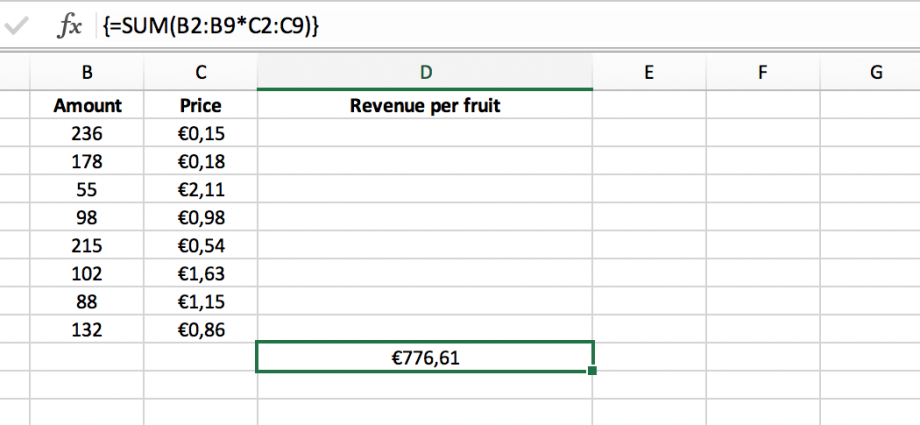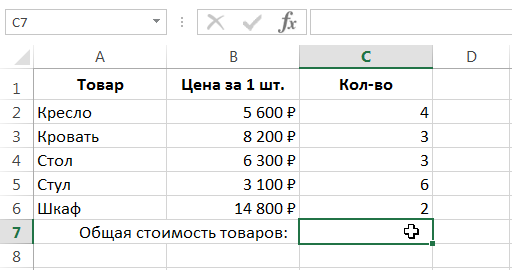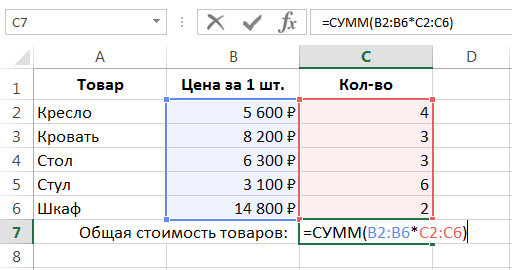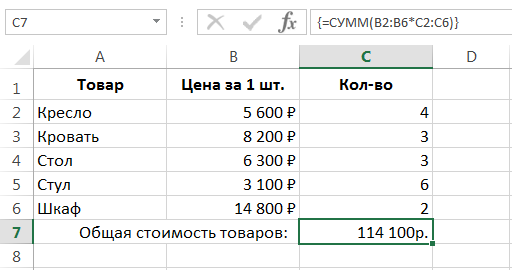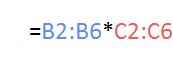このレッスンでは、単一セルの配列数式について理解し、Excel での使用の良い例を分析します。 配列数式にまだ慣れていない場合は、最初に、Excel で配列を操作する基本原則を説明するレッスンに進むことをお勧めします。
単一セル配列数式の適用
マルチセル配列数式に関するレッスンを読んだ場合、次の図は、既におなじみのテーブルを示しています。 今回のタスクは、すべての商品の総コストを計算することです。
もちろん、従来の方法で、セル範囲 D2:D6 の値を単純に合計することもできます。 その結果、目的の結果が得られます。
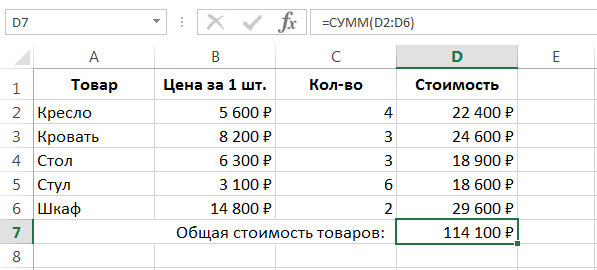
しかし、中間計算 (この場合、これは D2:D6 の範囲) を行うことが意味をなさない、不便である、またはまったく不可能な場合があります。 この場合、単一セル配列数式が助けになります。これにより、XNUMX つの数式だけで結果を計算できます。 このような配列数式を Excel に入力するには、次の手順に従います。
- 結果を表示するセルを選択します。

- 次の式を入力します。

- これは配列数式なので、組み合わせを押して入力を完了する必要があります Ctrl + Shift + Enter. その結果、以前に計算したものと同じ結果が得られます。

この配列数式はどのように機能しますか?
- この式は、最初に XNUMX つの範囲の対応する値を乗算します。

- そして、受信したデータに基づいて、コンピューターの RAM にのみ存在する新しい垂直配列を作成します。

- 次に、関数 和 この配列の値を合計し、結果を返します。

配列数式 – これは、Microsoft Excel で最も複雑であると同時に便利なツールの XNUMX つです。 単一セル配列数式を使用すると、他の方法では実行できない計算を実行できます。 次のレッスンでは、そのような例をいくつか見ていきます。
そのため、このレッスンでは、単一セルの配列数式に慣れ、簡単な問題を解決する例を分析しました。 Excel の配列についてさらに詳しく知りたい場合は、次の記事をお読みください。
- Excel の配列数式の概要
- Excel のマルチセル配列数式
- Excel の定数の配列
- Excel での配列数式の編集
- Excel での配列数式の適用
- Excel で配列数式を編集する方法